Вопрос от пользователя
Доброго дня!
Подскажите, как мне найти и купить быструю USB-флешку. Дело в том, что я купил уже две флешки, и обе работают медленно. Один файл размером в 4 ГБ я загружаю на них около 20 минут! Скорость прыгает туда-сюда, но не выше 10 МБ/с. Что за ерунда.
Самое главное покупал в магазине, а не у китайцев.
Доброго времени суток всем!
Во-первых , если вам нужна действительно высокая скорость — то вместо обычной флешки я бы посоветовал обратить внимание на внешние диски (например, вот такой SSD).
Во-вторых , как правило, большинство пользователей приходя в магазин за покупкой флешки, смотрят только на то какого она цвета, какой у нее объем, цена — но очень немногие обращают внимание на скорость работы. Этот особо важный параметр становиться интересен после того, как уже флешка окажется дома и на нее начнется копирование каких-нибудь файлов. Оказывается, что вместо 64 ГБ — хватило бы и 32 ГБ объема, если бы флеш-накопитель работал хоть чуточку быстрее.
Как выбрать USB-флешку? USB 3.1, OTG, шифрование, чипы памяти, ресурс…
В общем, в этой статье дам некоторые «капитанские» советы и по выбору, и по покупке флешек.
На что обратить внимание — выбираем быструю флешку
Про типы флешек
Чаще всего под словом «флешка» в обиходе понимают либо USB Flash Drive (USB-флешка) , либо MicroSD (ее также часто называют картой памяти; устанавливается в телефоны, фотоаппараты и пр.).
Сначала пару слов о USB Flash Drive
Обычно, на их упаковках про скорость мало что сказано (если только где-то на задней стороне упаковки мелким шрифтом, где не всегда есть возможность прочесть). Тем не менее, почти на всех упаковках можно увидеть поддерживаемый интерфейс (например, USB 3.0 / USB 3.2 Gen 2, см. скрин ниже ). При покупке, разумеется, обращайте в первую очередь внимание именно на него.
Примечание!
В текущем 2021г. наиболее рационально выбирать флешки с поддержкой USB 3.1 Gen 1, USB 3.2 Gen 1, USB 3.2 Gen 2* (высокая скорость + универсальный USB Type C — т.е. флешку можно будет подключать не только к ноутбуку/ПК, но и к телефону).
*
Если не касаться каких-то теоретических изысканий — то флешка USB 3.0 работает быстрее в несколько раз, чем USB 2.0 (сравнение на практике показано чуть ниже в статье)!
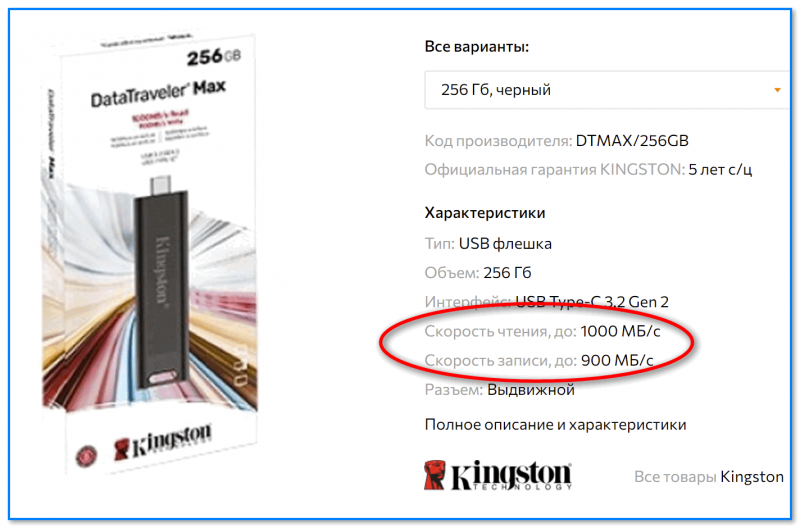
Пример отображения информации о скорости на упаковке (в описании) товара
Кстати, стоит отметить, что у некоторых производителей на упаковке можно найти не только объем флешки и интерфейс, но и скорость чтения, записи. Правда, пять же сделаю оговорку: верить этим цифрам на 100% — не стоит (тем более, если флешка от малоизвестного производителя (не относится к флешке, представленной ниже) ).
SanDisk — USB Flash Drive Extreme Go // указан объем флешки, ее скорость чтения и записи
ТОП–5 Лучшие USB-флэшки по качеству и надежности Рейтинг 2022 ✅ Какую лучше выбрать?
Не забывайте об одном моменте : чтобы флешка USB 3.0 работала с максимально возможной скоростью — подключайте ее к порту USB 3.0 (что логично). USB-порты 2.0 от 3.0 достаточно легко различать — просто обратите внимание на цвет (синим цветом помечается порт 3.0 (пример ниже )) .
Как отличить порт USB 3.0 от порта USB 2.0
Теперь, что касается непосредственно скорости. Если брать обычную классическую флешку модельного ряда ADATA S102 на 16 Gb (она поддерживает USB 3.0) и протестировать ее скорость работы, поочередно, подключив ее к разным портам — то можно заметить, что при подключении ее к порту USB 3.0 — скорость чтения выше в 4 раза, а скорость записи почти в 2! Делайте выводы!
Сравнение скорости работы флешки, подключенной к USB 3.0 и 2.0
Важно:
- реальная скорость работы флешки может в разы отличаться от той, что указана на упаковке (доверяйте известным маркам и брендам);
- скорость работы может зависеть не только от самой флешки, но и от контроллера USB на компьютере, драйвера на него;
- скорость одной и той же флешки может сильно различаться, в зависимости от того, к какому порту она подключена;
- USB 3.0, в среднем, быстрее чем USB 2.0 раза в 1,5-2 (это при копировании информации, при чтении — еще больше);
- наиболее оптимальным вариантом в 2021 г. явл. покупка флешек, поддерживающих USB 3.2 Gen 1, USB 3.2 Gen 2.
Про MicroSD / карты памяти
С SD-картами в отношении скорости несколько проще, чем с USB-флешками. Обычно на них указывается либо сама скорость, либо класс (что тоже достаточно легко перевести в скорость (извиняюсь за тавтологию)).
Ниже приведен фото одной из карт памяти от Transcend. Вместо скорости указан класс карты (Class 6).

SD-карта от Transcend
Собственно, достаточно просто таблички (представлена ниже), чтобы оценить, что 6 класс — это примерно 6 Мб/с.
Класс скорости SD-карт
Более подробно об SD-картах можете прочитать в этой статье: https://ocomp.info/kompyuter-ne-vidit-kartu-microsd.html
Примечание!
Особое внимание обращайте на класс, когда покупаете карту памяти для фотоаппарата или видеокамеры . Иначе, рискуете тем, что не сможете записать качественно видео (просто карта не будет успевать принимать запись с камеры (сумбурно, но думаю, понятно?!).
Про производителей
Сейчас десятки (если не сотни) различных производителей техники (в том числе и флеш-накопителей). И на каждом сайте/форуме можно встретить поклонников тех или иных брендов (здесь я не буду писать о том, что лучше, что хуже).
Чисто мое мнение : я предпочитаю использовать продукты от Kingston, SanDisk (хотя, также рекомендовал бы обращать внимание на такие известные бренды, как Adata, Transcend, и ряд других).
Например, на том же официальном сайте Kingston, можно найти всю необходимую информацию, будь то по флешкам или любым другим продуктам (это очень помогает!). Например, можно зайти в раздел USB-накопителей (ссылка: https://www.kingston.com/ru/usb-flash-drives), и посмотреть технические характеристики к каждой из флешек разного модельного ряда.
Кроме этого, указаны габариты устройства, температура работы, совместимость с ОС, скорость, емкость. Обратите внимание, что производитель дает гарантию на 5 лет (далеко не все дают такую же)!
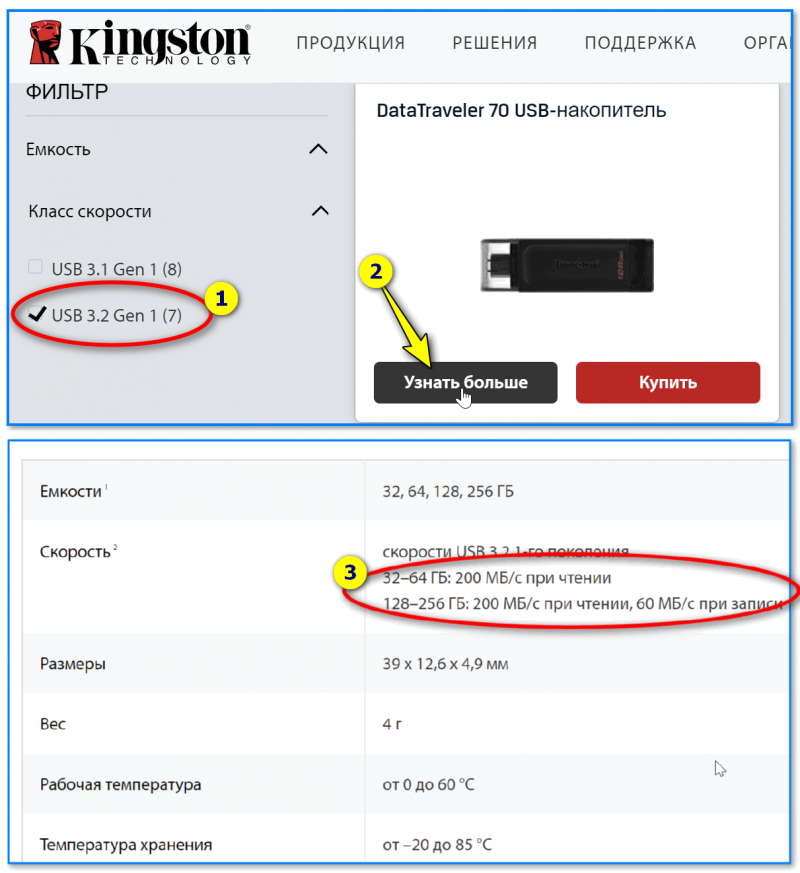
Kingston (официальный сайт) — просмотр тех. характеристик флеш-накопителей
Некоторые мне возразят, что стоимость таких флешек (под известным брендом) выше раза в 2, чем на каком-нибудь китайском магазине. Отчасти согласен, стоимость выше, зато сколько нервов и времени в будущем вы сэкономите!
Как правило, все эти сомнительные ширмочки, продающие товар раза в 2-3 дешевле, ни за что не отвечают и гарантии у вас нет. Очень часто, заявленные характеристики даже близко не выдерживаются, объем флешки может быть «искусственно» завышен, а скорость работы будет очень низкой: 3-4 ГБ будете копировать по 20-40 мин. на носитель!
Заметка!
В одной из своих прошлых статей я рассказывал как узнать реальный объем флешки ( прим. : иногда нечестные на руку производители «подделывают» объем — т.е. в «Моем компьютере» у вас отображается, скажем, 512 ГБ, а по факту объем памяти — 32 ГБ) — https://ocomp.info/kak-uznat-realnyiy-obem-fleshki.html
Конечно, каждому свое, и все-таки, рекомендую брать товар от известных брендов!
Про объем флешки: всегда ли чем больше — тем лучше
Я не сторонник всегда покупать как можно больший объем накопителей (это относится и к жестким дискам, и к флеш-накопителям). И дело тут не только в цене, или что я мало копирую информации.
Во-первых , нужно исходить из реальных задач: если вам нужно компактно (в кармане брюк/рубашки) переносить с собой 20-30 ГБ, то нет смысла покупать флешку на 256 ГБ. Т.к. стоит она непропорционально дорого, а потому для больших объемов — гораздо выгоднее взять на эти деньги внешний жесткий диск (на несколько терабайт) и загрузить на него всё, что потребуется.
Во-вторых , чем больше объем, тем, как правило, больше по размеру сама флешка. Сейчас есть такие малютки, что их не видно на брелке рядом с ключами (что очень удобно). Теперь вопрос — если взять флешку побольше, не будет ли она потом мешаться?! Ведь будете носить с собой эту лишнюю мешающуюся штуку.
В-третьих , как правило, технология изготовления объемных флешек еще не до конца отработана, и самые новые модели — могут не всегда корректно и долго работать.
В общем, на текущее время такие:
- менее 16 ГБ — нет смысла в покупке совсем! (даже образ с ОС Windows с парой тройкой программ вы на нее не загрузите);
- 32-128 ГБ — оптимальный вариант, позволяющий решать все самые популярные задачи;
- более 128 ГБ — стоит брать, когда есть необходимость в постоянном и легком переносе большого количества информации.
Про реальную и номинальную скорость работы. Самые быстрые флешки
Чтобы не указывал производитель на упаковке и в технических характеристиках, по факту, скорость работы (обычно) ниже заявленной. Когда покупаете флешку у «no name» производителя, риск, что скорость вообще не будет соответствовать заявленной — во много раз выше!
Должен сказать, что реальную скорость не узнаешь, пока не подключишь флешку к USB-порту и не протестируешь (что естественно, не позволят сделать в большинстве магазинов). Тем не менее, здесь можно либо опираться на не зависимые тесты, либо на официальные сайты порядочных производителей.
О том, где посмотреть модели самых быстрых флешек (топ 10)
Отличный сайт, позволяющий посмотреть независимые тесты различных флешек. Основные данные: производитель флешки, ее название, максимальная скорость чтения (PEAK READ) и скорость записи (PEAK WRITE), цена и пр. Таким образом, выбрав размер флешки (скажем 16 ГБ) — вы сможете увидеть самые лучшие 10 флешек по скорости работы. Пример ниже.
Примечание: сайт на английском, но пользоваться достаточно просто, все термины такие же, как на любой упаковке с флешкой.
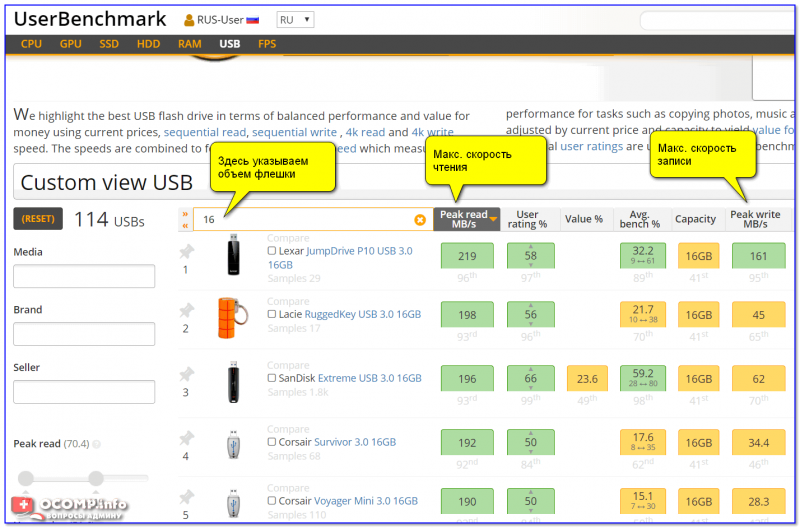
UserBenchmark — Сортировка 16 ГБ флешек по скорости чтения (USB 3.0) / Кликабельно
Осталось только скопировать название и поискать его в магазинах (лишь бы не испугаться стоимости ✌).
О том, как узнать реальную скорость работы флешки // тестирование
В ней очень подробно разобран этот вопрос. На том же сайте ( https://usb.userbenchmark.com/ ) можете скачать их утилиту и запустить тест (работает он достаточно быстро).
Про корпуса и дизайн флешек
Сейчас флешки выпускаются любых форм и размеров, маскируют под любые брелки для ключей, любой расцветки и дизайна. Вообще, на цветовой гамме — я не буду останавливаться, затрону лишь корпуса.
Самый удачный тип флешек, на мой взгляд, с колпачком (классический стиль). У них простая и удобная конструкция, они достаточно прочны (особенно с алюминиевым корпусом) и надежны.
В помощь!
Найти и приобрести практически любые виды флешек можно в китайских онлайн-магазинах — https://ocomp.info/kitayskie-internet-magazinyi.html
Флешка без колпачка
Тоже весьма популярны, и чаще всего попадаются в таком формате мини-флешки (которые сами длиной чуть больше самого USB-порта). Со временем (особенно, если часто ее носите) контакты у этой флешки окисляются (загрязняются) и может так стать, что компьютер не будет видеть флешку (такая проблема описана здесь: https://ocomp.info/kompyuter-ne-vidit-fleshku.html).
Флешка со скобой (слайдер)
В большинстве случаев эта скоба выполняет чисто эстетические свойства и никак не защищает контакты. К тому же, обычно, флешка очень легко выходит из нее. Поэтому, ей характерны проблемы, как и флешке без колпачка (см. чуть выше).
Вот этот вариант очень удобный: и колпачок не потеряешь, и контакты боле-менее защищены. Правда, иногда ломается защелка, которая держит флешку и тогда она автоматически вылетает (теряется фиксация). В остальном, нареканий нет.
PS
Сейчас есть в продаже флешки с доступом по отпечатку пальца, с парольной защитой и прочими наворотами. Чисто на мой взгляд, это лишняя трата денег (если, конечно, вы на ней не собираетесь хранить «миллионы»). Причем, стоимость такой флешки может быть весьма существенной (а вот в плане надежности — еще ничего не известно. ).
В общем, если вам нужна защита накопителя, гораздо проще воспользоваться уже готовыми программными решениями (возможно, вам даже устанавливать ничего не понадобиться, если, конечно, вы пользуетесь Windows 10/11 Pro). О том, как защитить свою флешку и файлы паролем, см. здесь: https://ocomp.info/kak-postavit-parol-na-file.html
На этом все, мои заметки подошли к концу.
Надеюсь, сможете выбрать себе флешку, которая решит ваши задачи на 100%!
Первая публикация: 2.12.2017
Источник: ocomp.info
13 лучших USB-флешек
Для хранения документов подойдет любая, даже самая дешевая флешка, но для огромных файлов нужны девайсы посерьезней. В обзоре собраны лучшие USB-флешки, которые справятся с такой работой.

Какую USB-флешку лучше купить
Для хранения текстовых файлов, таблиц и фотографий большой объем памяти не нужен, но чтобы данные были в безопасности, важно выбирать влагозащищенную флешку с резиновой заглушкой.
Если планируете смотреть с флешки фильмы или слушать музыку, достаточно устройства с памятью до 64 ГБ, но скоростью не менее 300 МБит/с.
Если нужно большое хранилище, и вы готовы потратиться, стоит выбирать USB-флешки от 128 ГБ с портом стандарта не ниже 3.1.
Тип памяти для среднестатистического пользователя значения не имеет, а вот для интенсивного пользования стоит выбирать устройства с чипами MLC.
Рейтинг лучших USB-флешек
Наш выбор – лучшие USB-флешки
Samsung
USB 3.1 Flash Drive FIT Plus
iStorage
datAshur PRO2
SanDisk
Ultra Dual Drive m3.0
Лучшие USB-флешки
В рейтинге собраны накопители для разных сценариев использования, но каждый номинант может быть назван лучшей USB-флешкой. Бюджетных устройств здесь нет — только качественные и надежные.

Samsung USB 3.1 Flash Drive FIT Plus
Качественная сборка и самый компактный корпус
Абсолютно универсальный накопитель, подходящий для любых устройств, умеющих распознавать флешки на 32 ГБ и более.
Емкость, ГБ
Интерфейс
(совместимость)
(USB 3.0 и USB 2.0)
Последовательное чтение
для 128 и 256 ГБ
Размеры корпуса
Корпус у флешки пластиковый, но собран на совесть. Имеется большое ушко для крепления шнурка (его в комплекте нет).
Скорость чтения всегда стабильна, а вот скорость записи, как и во многих других флешках, заметно ниже. Но она на все равно находится на хорошем уровне — как в премиальных моделях.
Нам понравилось полное отсутствие нагрева при работе, а это значит, что прослужит девайс довольно долго.
К сожалению, защитной крышки у флешки нет, но благодаря ультракомпактному корпусу ее можно оставлять прямо в ноутбуке или магнитоле, не доставая. Такие габариты берегут накопитель от случайного повреждения портов — задеть его практически невозможно.
Также рекомендуем:
SanDisk Ultra Fit USB 3.1 – недорогая и весьма популярная компактная модель со скоростью чтения до 130 МБ/сек и интерфейсом USB 3.1.
iStorage datAshur PRO2
Высокий уровень защиты
USB-флешка iStorage предлагает аппаратное шифрование и защиту информации паролем. Корпус девайса обеспечивает дополнительную сохранность данных.
Емкость, ГБ
8, 16, 32, 64, 256, 512
Интерфейс
(совместимость)
Последовательное чтение
Размеры корпуса
Устройство в крепком водонепроницаемом корпусе из металла имеет кнопки для введения пароля. Большой колпачок полностью их закрывает, предотвращая случайное нажатие. Кнопки довольно тугие, никакого люфта нет. Есть ушко для шнурка.
С компьютером девайс соединяется мгновенно, но перед использованием нужно ввести установленный пароль. Есть возможность задать пароль на самоуничтожение данных.
Нам понравилась устойчивость к механическому взлому. Флешка автоматически блокируется при изъятии из USB-порта, а при попытке взлома пароля, все данные с нее тут же удаляются.
Однако нужно учитывать, что корпус здесь довольно длинный и при использовании в ноутбуке или магнитоле может мешать. Но этим грешат все лучшие USB-флешки с нампадом.
Также рекомендуем:
Kingston IronKey D300 Managed 4 GB – надежная водонепроницаемая модель в металлическом корпусе. Предлагает удобное собственное ПО, возможность удаленного администрирования и защиту данных паролем.

SanDisk Ultra Dual Drive m3.0
Двойная флешка для телефона и компьютера
С этой флешкой переносить данные с телефона на компьютер и обратно проще простого. С одной стороны накопителя находится разъем microUSB, а с другой — USB 3.0.
Емкость, ГБ
16, 32, 64, 128, 256
Интерфейс
(совместимость)
Последовательное чтение
Размеры корпуса
Корпус с выдвижным механизмом удобен, но не для всех привычен. Модель миниатюрная и очень вместительная. При помощи приложения SanDisk Memory Zone можно управлять данными на устройстве. Программное обеспечение находится на флешке.
Нам понравилась флешка SanDisk по соотношению цены и качества — по этому параметру она одна из лучших. При высокой нагрузке или проведении теста корпус нагревается, но не критично.
Также рекомендуем:
Silicon Power Blaze B03 – красивая модель с современным интерфейсом USB 3.2 Gen 1 и надежным выдвижным разъемом. Быстрая и не очень дорогая в пересчете на объем.

Kingston DataTraveler Elite G2
Популярная и быстрая флешка
Корпус устройства изготовлен из цинкового сплава, поэтому может выдерживать активную и не особо бережную эксплуатацию. Но из-за выбранного материала флешка получилась увесистой — 30 граммов.
Емкость, ГБ
Интерфейс
Последовательное чтение
Размеры корпуса
Kingston всегда предлагает лучшие USB-флешки и накопители. В этой модели скорость чтения на довольно высоком уровне, а запись может достигать 70 МБ/сек. Температура накопителя в зависимости от нагрузки порой повышается до 60 °C.
Разъем закрыт колпачком, который никак не крепится к корпусу, зато плотно и надежно держится, не пропуская воду и загрязнения. При использовании накопителя колпачок можно надеть на корпус с другой стороны. Есть светодиодная индикация.
Нам понравилось ощущение добротной вещи, когда тяжеленькая и приятная на ощупь флешка ложится в руку. Скоростные характеристики тоже не разочаруют владельцев.
А вот комплектная крышка из полупрозрачного пластика либо потеряется, либо треснет. Это огорчает, но вряд ли станет поводом отказаться от покупки.
Также рекомендуем:
Exployd 590 — емкая и доступная флешка с интерфейсом USB 3.0. Работает стабильно, пользоваться ею удобно, но скорость чтения/записи здесь на порядок ниже, чем у топовых устройств.

Transcend JetFlash 710S
Качественная металлическая флешка
Небольшая по размеру флешка не сильно торчит из любого устройства, не мешает, а значит – не будет деформирована или задета. Работает она стабильно – перебоев в производительности нет.
Емкость, ГБ
Интерфейс
Последовательное чтение
Размеры корпуса
USB-флешка защищена от пыли и брызг воды, а металлический корпус не боится падений и ударов. Сам он герметичный — без щелей. Накопитель под нагрузкой греется, но быстро остывает.
Нам понравился JetFlash — это оптимальный вариант для тех, кому нужна надежная флешка для ежедневного использования и работы с документами. Стоит она относительно недорого, что тоже плюс.
Также рекомендуем:
Silicon Power Jewel J06 — водонепроницаемая и компактная флешка порадует быстрой работой и доступной стоимостью. Хороший вариант для автомагнитолы.
Silicon Power Mobile C50
Флешка с тремя интерфейсами
Эта модель идеальна для магнитол, колонок и телевизоров. Благодаря широкому выбору разъемов, она подойдет и для любого смартфона или планшета.
Емкость, ГБ
Интерфейсы
USB 3.1 / USB 3.1 Type-C / microUSB
Последовательное чтение
Размеры корпуса
Средних размеров универсальная флешка не мешает при использовании с любыми устройствами и сильно не выпирает. Качество сборки очень хорошее – никаких люфтов и щелей на корпусе.
Накопитель хорошо и надежно держится в гнезде, не выпадает и не шатается. Модель относится к среднебюджетным — она качественная и надежная, греется при работе совсем незначительно.
Нам понравилось решение сделать одну из лучших USB-флешек сразу с тремя современными портами, включая Type-C — это делает ее по-настоящему универсальной. Соединение переходников жесткое, так что постоянное переключение между разными устройствами девайс спокойно переживет.

ADATA UV260
С выдвижным разъемом
Металлическая модель получила жесткий и прочный выдвижной механизм. Работает с любым устройством — от портативной колонки до компьютера.
Емкость, ГБ
Интерфейсы
Последовательное чтение
Размеры корпуса
Модель прекрасно работает с любой операционной системой, поддерживая современные и старые форматы. Весит накопитель всего 14 грамм. Маленьким его не назовешь, зато такой девайс трудно потерять, особенно, если повесить его на шнурок.
Нам понравилась надежная конструкция и дорогой вид этой, в общем-то, доступной флешки. Хорошая «рабочая лошадка», которую можно всегда носить с собой в кармане или сумке.
Также рекомендуем:
Apacer AH334 – имеет выдвижной разъем USB 2.0. Подойдет для работы с не самой современной цифровой техникой. У флешки адекватная цена и стабильная работа.
Как выбрать лучшую USB-флешку
Если после изучения рейтинга вы задумались, какую USB-флешку лучше купить, то этот раздел поможет определиться. При выборе накопителя есть всего несколько самых важных параметров, которые нужно учитывать:
Вместительность

Чем больше гигабайтов в накопителе, тем больше на него поместится файлов. Причем на стоимость уже особо оглядываться не приходится. Сейчас даже устройство на 256 ГБ можно купить за сравнительно небольшие деньги, поэтому не отказывайте себе в запасе памяти.
Чтобы лучше понять, на сколько же гигабайт покупать накопитель, можно оценить средние размеры файлов и соотнести с вместимостью флешек:
Объем флешки / количество файлов
512 МБ
Источник: vyboroved.ru
Как выбрать USB флешку – рейтинг USB флешек
Купить USB флеху просто, а вот купить хорошую – это целая наука))
Админ, Вячеслав 04.06.2023 Last Updated: 04.06.2023
1 1 436 5 minutes read

Как выбрать USB флешку для компьютера, рейтинг USB флешек

Как выбрать USB флешку для компьютера чтобы надежно хранить свою информацию, будь то видео, фотки или важные документы – конечно от известного бренда, только не дешевый “нонейм”!
Посмотрите лучшие USB флешки на Aliexpress или Яндекс.Маркете!
Итак, запоминайте, расписываю подробно как выбрать USB флешку для ПК:
- Только известный и популярный бренд – Kingston, Silicon Power, Samsung, SanDisk, Transcend, Lexar и др.;
- Объем берите от 32 ГБ и более – поверьте, меньше не стоит, на флешке много места не бывает, проверено на личном опыте;
- Выбирайте только USB 3.0 или 3.2 gen, 2.0 это медленные флешки, забудьте про них раз и навсегда;
- Цена и скорость чтения / записи. Это взаимосвязано. Ну не бывает скоростных флешек за 300 рубле! Скорость чтения не смотрите, а вот скорость записи крайне важна. Какую флешку купить для компьютера – с высокой скоростью записи! Она должна быть хотя бы от 20 МБ/с. Иначе вы более часа будете ждать чтобы просто что-то объемное записать на флешку или скопировать с нее. Обычно чем дороже, тем скоростнее флешка;
- Корпус лучше алюминиевый, лучше отводится тепло, с отверстием без колпачка – очень практично, тоже проверено.
- Лучше короткие флешки, длинные не удобные. При переносе ноутбука со вставленной длинной флешкой она вечно обо что-то задевает и выпадает, а то и порт в ноуте при этом может выломать!;
- Лучше когда флешка по толщине и ширине такая же как и USB порт в ПК. Проверено много раз на своей шкуре – широкие флешки в топку! А знаете почему? Да потому что у многих ноутбуков USB порты расположены очень близко друг к другу – вы просто не воткнете сразу 2 флешки в 2 ближних порта! От злости я даже так сломал случайно 1 порт! Это относится и ко всяким причудливым корпусам в виде домиков, пчелок или игрушек, типа как флешка-брелок. Но помните, такие накопители вы не сможете воткнуть во многие порты современных ультрабуков и нетбуков!
- В последнее время все чаще стали пользоваться спросом флешки с дополнительным разъемом Type-C, поэтому можете выбрать именно такую флешку. Это разъем вам, скорее всего, пригодится и не раз.
Вот как пример отличнейшая маленькая флешка, очень надежная и практичная, в подтверждение тому много хороших отзывов, заказывайте, не пожалеете. У меня таких пока 2, чуть больше года юзаю, вообще без нареканий.
Есть некоторые очевидные характеристики, которые существуют у флеш накопителей – это объем, совместимость, физический размер, скорость чтения, записи и т.д, вплоть до цвета и дизайна в виде бабочки)).
Прежде чем вы спросите себя “как выбрать USB флешку для компьютера”, подумайте, что чаще всего будете копировать на нее и хранить. Как часто, это важно. От этого зависит какой интерфейс вам больше подойдет 2.0 или 3.0.
Если вам нужна флешка, чтобы обновлять биос в ПК раз в пол года скажем, то зачем вам 3.0? Но если вы собираетесь записывать mp3 в машину – лучше 3.0 или 3.2 gen.
Как выбрать USB флешку для компьютера – флешка 2.0 и 3.0 в чем разница?

Но если вы будете покупать флешку 3.0 или 3.2, то посмотрите на свой компьютер – есть ли у вас порты USB 3.0 или 3.2?? Если нет, то все равно берите 3.0, может пригодиться, да и стоят они не так дорого.
- Копироваться будет быстро и не придется долго ждать когда же там скинется музло на флэху)). Ну и конечно все зависит от того, на какой бюджет вы рассчитываете.
Многие спрашивают вот есть флешка 2.0 и 3.0 в чем разница? А разница в скорости записи и копировании! Например, по USB 2.0 вы будете копировать с флешки фильмы на ПК более часа…. А по USB 3.0 – минут 20…
Кстати вот отличная флешка с доп. разъемом Type-C, куча хороших отзывов:
Какие вообще бывают флешки и на что еще стоит обратить внимание
Флэш накопители USB – это мини портативные устройства хранения данных, которые вы можете использовать для резервного копирования своих данных и носить их с собой в кармане или в сумке.
- USB флешки заменили старые гибкие диски и предоставляют гораздо больше места для хранения, а также средства шифрования данных, которые вы храните на устройстве.
USB-накопители бывают разных брендов и физических размеров. Устройство очень маленькое, поэтому вы можете носить его с собой.
Советы по выбору USB флешек
Прежде чем выбрать USB накопитель, определитесь с целями, для которых вы собираетесь использовать запоминающее устройство.
Например, если вы собираетесь хранить много графических или мультимедийных файлов, вам потребуется больше места для хранения, чем при простом резервном копировании данных и документов.
Большинство USB накопителей начинаются с 1 ГБ памяти и могут достигать 100 ГБ для резервного копирования огромных по размеру веб-сайтов и других больших данных.
Самые популярные объемы для флешек это 32 и 64 ГБ. В принципе, этого вполне достаточно для повседневного использования, но лучше брать сразу 64 ГБ – чтобы было с запасом. И лучше 3.0.
Некоторые USB-накопители продаются с предустановленными приложениями. Некоторые из них являются весьма полезными приложениями, а некоторые – нет. Но часто все это не надо и нужно просто отформатировать флэху и все.
- Некоторые из полезных приложений включают антивирусное ПО, программы для защиты и шифрования данных, программы для браузера и обмена мгновенными сообщениями, а также Skype.

Более качественные и дорогие флешки обеспечат вам способ защиты устройства паролем. Когда вы вставляете устройство в любой компьютер, необходимо ввести свой пароль для доступа к файлам на устройстве – это очень удобно и надежно!
Вот флешка с парольной защитой – очень качественная и надежная! Сам я ей не пользовался, но есть у знакомого бухгалтера, пользуется 2 года и доволен как слон – его данные с флешки никто не прочитает без пароля!
Колпачок
Некоторые флешки оснащены колпачками, привязанными к устройству, чтобы предотвратить случайную потерю.
- Колпачки предусмотрены для защиты от пыли и грязи и от физического повреждения. Но многие производители никак не закрепляют колпачки и их очень легко потерять. Раньше был такой прикол: хотите быстро потерять флэху? Снимите колпачок и положите на стол, моргните.
Другие типы флешек имеют выдвижные разъемы, поэтому колпачок не требуется. Но лично мне такой механизм не особо по душе. Постоянно выдвигать как то не айс. Но кому как.
Как выбрать USB флешку: Ремешок
Очень удобно когда на флешке есть дырочка для крепления ремешочка. Некоторые модели USB-накопителей поставляются с ремешком, который помогает предотвратить потерю устройства из-за его небольшого размера.
Очень удобно, когда флешку можно прицепить к связке ключей и носить всегда с собой. Проверено! Никогда не забудете ее в гостях или у клиентов. Очень практично.
- Но есть флешки без всяких отверстий под ремешок. Я раньше так мучался, не поверите, на многих флешках приходилось раскаленным гвоздем прокалывать дырочки в пластмассовых флешках, чтобы одеть ремешок…. Ну много флешек если носишь и они без дырок – приходится колхозить….
Корпус
Флехи продаются с различными типами корпусов, некоторые из которых очень прочные, а другие не такие прочные.
- Если вы ищете долговечную флешку, вы можете выбрать USB-накопитель с алюминиевым корпусом. Но тогда сразу с отверстием, иначе потом вы не проколите ничем для шнурка.
Если вы долго мучились и не знали как выбрать USB флешку для компьютера – надеюсь эта статья вам помогла.
Сейчас очень модно покупать флешки в виде насекомых, предметов и даже продуктов питания! Но помните, флешки нестандартных размеров могут не поместиться в ваш USB порт в компьютере!
Источник: pc-reanimator.ru